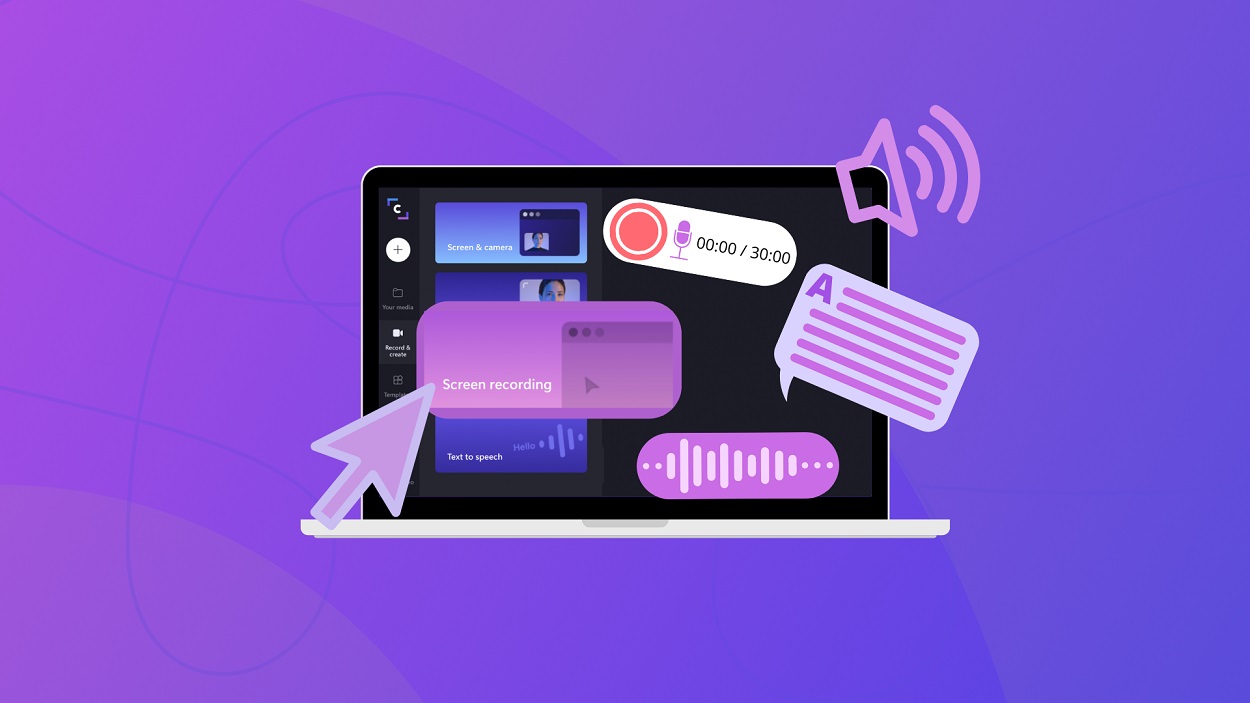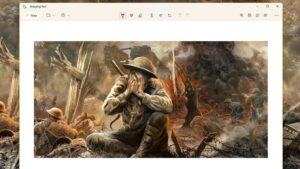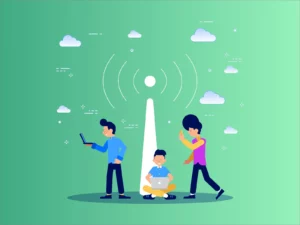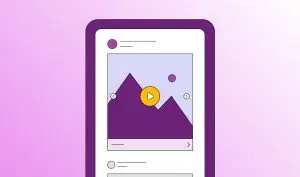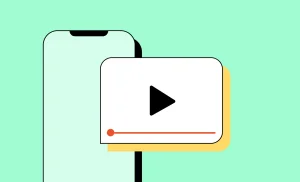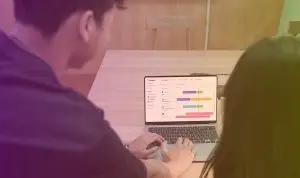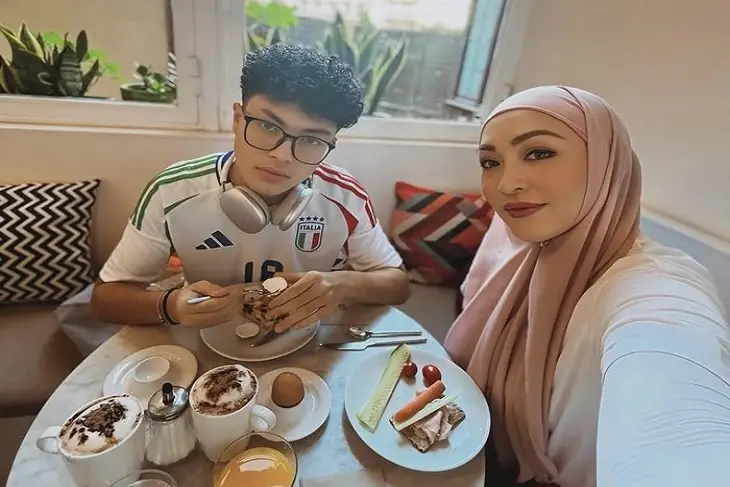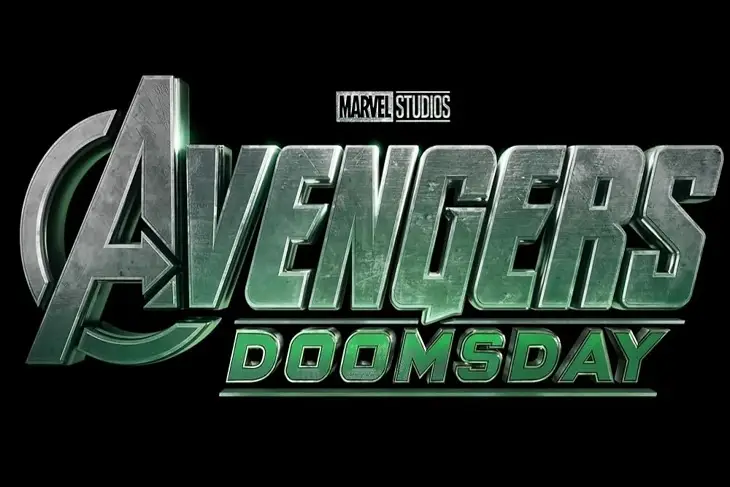Kita bisa merekam layar laptop atau screen record laptop dengan beberapa cara.
Bisa dengan bantuan aplikasi yang kita bisa download terlebih dahulu dan juga tanpamenggunakan aplikasi (Web).
Meski secara teknis berbeda, namun pada umumnya semua cara merekam layar laptoptersebut bisa dilakukan dengan mudah.
Bisa disesuaikan dengan laptop yang digunakan.
Dengan demikian, kamu bisa membuat video tutorial, mereview sebuah aplikasi atau fitur pada Windows hingga live streaming saat bermain game dan lain sebagainya.
Dan sekarang saya akan mengulas bagaimana cara merekam layar laptop dengan mudah, baik dengan aplikasi maupun tanpa aplikasi (Web).
Cara Merekam Layar Laptop
Berikut diantaranya cara merekam layar laptop yang bisa dilakukan.
1. Cara Merekam Layar Laptop Tanpa Aplikasi

Sebelum ada Windows 10, cara merekam layar laptop atau screen recorder laptop merupakan hal yang cukup sulit.
Di mana kita harus menggunakan aplikasi pihak ketiga untuk merekam aktivitas pada layar laptop atau PC.
Nah, setelah Windows 10 hadir, Kita dimudahkan sekaligus diuntungkan oleh Microsoft.
karena Microsoft membawa sebuah fitur baru yang dinamakan Xbox Game Bar.
Fitur ini memungkinkan kamu untuk merekam layar di laptop tanpa harus menginstal aplikasi perekam layar.
Canggih ga tuh guys, cocoklah…. buat kalian yang ingin buat video untuk channel youtube.
Cara screen recorder laptop dengan fitur ini juga cukup mudah. Hanya dengan beberapa kali klik saja, maka hasil perekaman layar ini tersimpan di dalam laptop.
Tapi sebelum merekam, kamu harus mengaktifkan fitur Game Bar terlebih dahulu. Berikut cara aktifkan menu Game Bar :
- Masuk ke menu ‘Settings’ dengan menekan menu ‘Windows’ > ‘Settings’
- Cari dan pilih menu ‘Gaming’
- Pilih menu ‘Game Bar’ lalu aktifkan (On)
Jika Game Bar sudah aktif, sekarang waktunya melakukan perekaman. Berikut cara merekam layar laptop atau screen recorder laptop dengan mudah tanpa aplikasi.
- Tekan tombol ‘Windows logo+G’
- Klik menu ‘Capture’ (ikon webcam) dan akan muncul tab baru
- Untuk mulai merekam layar klik tombol rekam (ikon titik besar)
- Untuk stop merekam klik tombol ikon kotak berwarna hijau
Selesai. Untuk melihat hasil rekaman video layarnya kamu bisa masuk ke folder Video > Captures.
2. Cara Merekam Layar Laptop dengan Extension
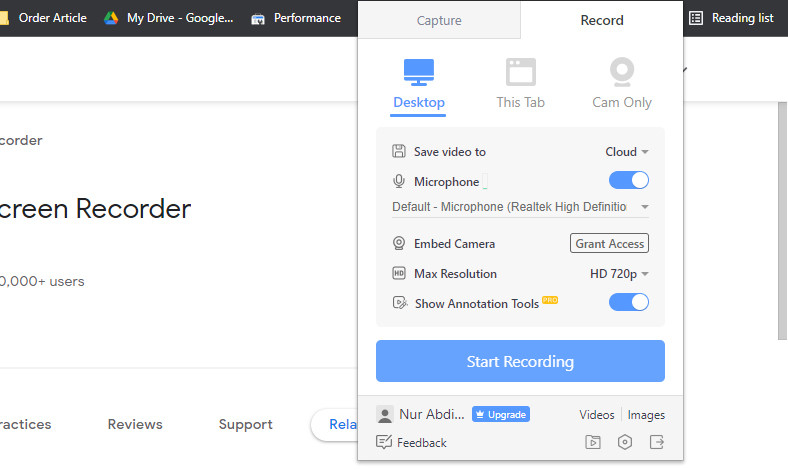
Cara merekam layar laptop yang juga bisa dilakukan adalah dengan menambahkan extension. Cara ini khusus menggunakan browser Chrome.
Dari sekian banyak extension screen recorder laptop, Pricebook merekomendasikan Awesome Screenshot & Screen Recorder. Berikut cara menambahkannya pada Chrome :
- Buka Chrome dan masuk ke Chrome Web Store
- Di kolom ‘Search’ ketik ‘Awesome Screenshot & Screen Recorder’ lalu klik
- Klik ‘Add to Chrome’ lalu klik ‘Add Extension’
- Kemudian klik ‘extension’ yang ada di pojok kanan atas
- Cari ‘Awesome Screenshot & Screen Recorder’ dan aktifkan ‘Pin’
Selanjutnya kamu sudah bisa mulai merekam layar laptop. Berikut cara merekam layar laptop dengan aplikasi Awesome Screenshot & Screen Recorder:
- Buka extension ‘Awesome Screenshot & Screen Recorder’
- Lalu pilih ‘Recorder’
- Untuk mulai merekam klik ‘Start Recording’
- Jika sudah selesai merekam klik ‘Stop Recording’
Mudah kan sekaran.nah, itulah sharing pengetahuan Saya mengenai Cara merekam layar saat kita beraktifitas di laptop dengan mudah.
Semoga bermanfaat ya …Salam Pengetahuan